Legendas
- 1. Dicas e truques sobre legendas+
Como Adicionar Legendas em Arquivos MP4 Sem Esforço no Mac/Windows
Por Santos • 2025-05-17 14:31:05 • Soluções comprovadas
Está à procura de um método facílimo para adicionar legendas no seu vídeo MP4? Não é de todo complicado se tiver o software mais adequado. Este tutorial irá ensiná-lo/a a adicionar legendas em vídeos MP4 num ápice.
- Parte 1. Como Adicionar Legendas Baixadas nos Seus Vídeos MP4
- Parte 2. Edite as Suas Próprias Legendas para Criar um Novo Filme MP4
Parte 1. Como Adicionar Legendas Baixadas nos Seus Vídeos MP4
Para carregar as suas legendas desejadas para um filme em qualquer formato, é altamente recomendado usar o nosso programa Wondershare UniConverter (Windows 10 suportado). Com este programa, você pode adicionar legendas num vídeo MP4 para salvar um arquivo de vídeo e reproduzir virtualmente em qualquer dispositivo ou gravar num DVD para assistir na TV. Pode fazer um pouco de tudo com este software e não requer a instalação de nenhum software adicional.
 Wondershare UniConverter - Melhor conversor de vídeo HD 1080P
Wondershare UniConverter - Melhor conversor de vídeo HD 1080P
-
Edite MOV e outros mais de 1000 formatos de vídeo com visualização em tempo real no Windows / Mac
-
Recursos de edição, incluindo cortar, cortar, girar, adicionar marcas d'água, aplicar efeitos, editar legendas, etc.
-
Altere a resolução do vídeo, a taxa de quadros, a taxa de bits e os formatos para que o vídeo possa ser reproduzido melhor em diferentes dispositivos
-
Caixa de ferramentas com funções adicionais, como Video Compressor, Screen Recorder, GIF Maker, Fix Media Metadata, etc.
-
SO compatível: Windows 10/8/7/2003 / Vista / XP, Mac OS 10.15 (Catalina), 10.14, 10.13, 10.12, 10.11, 10.10, 10.9, 10.8, 10.7, 10.6
Quais os Formatos de Vídeo e Legendas Suportados?
- Formatos de Vídeo: MP4, AVI, MKV, WMV, MPG, MPEG, VOB, TOD, MOD, FLV, e todos os formatos de vídeo comuns.
- Formatos de Legendas: SRT, ASS, SSA.
Antes de começar, deve baixar as legendas correspondentes ao seu vídeo para o computador (a maioria dos arquivos de legendas estão disponíveis nas extensões de arquivos .ass e .ssa). Depois siga os passos simples em baixo para embutir as legendas no vídeo MP4 para criar um novo arquivo ou gravar num DVD.
- Carregue o seu vídeo MP4 ao conversor de legendas.
- Importe as legendas para o conversor.
- Junte as legendas ao vídeo MP4 e converta para um novo arquivo de vídeo.
Passo 1 Importe um vídeo MP4
Após instalar este conversor de legendas para vídeos (Windows 10 suportado), inicie o programa e importe o seu vídeo MP4 ao arrastar o vídeo para a janela principal, ou clique no botão Adicionar Arquivos para localizar o vídeo MP4 no seu computador.
![]()
Passo 2 Adicione as legendas ao vídeo MP4
Após a miniatura do vídeo MP4 ficar visível na janela principal, clique num dos botões de edição sobre o vídeo para abrir a janela de edição de vídeos.
![]()
Acesse a aba Legendas no topo. De seguida carregue os arquivos de legendas externos em .srt, .ssa, ou .ass ao clicar no botão ... para abrir a lista de opções das legendas. Após carregar o arquivo de legendas, pode pré-visualizar o vídeo com a legenda embutida na janela de pré-visualização. O programa irá definir o estilo padrão das legendas automaticamente.
![]()
Neste painel, pode também criar um estilo personalizado para as legendas ao editar o tipo de letra, cor, tamanho, posição, transparência, etc. Assim que o vídeo MP4 com as legendas integradas estiver do seu agrado, clique no botão OK para confirmar as configurações e voltar à janela principal.
![]()
Nota: Você pode também adicionar uma marca d'água de texto ou imagem no seu vídeo MP4 na janela de edição de vídeos demonstrada em cima.
Passo 3 Exporte o vídeo MP4 com legendas ou grave o MP4 para DVD.
Agora é altura de embutir as legendas permanentemente no vídeo MP4. Primeiro selecione um formato de saída desejado ao clicar no ícone de opções junto a Converter todos os arquivos para no canto superior direito. De seguida, clique duas vezes num formato de vídeo desejado. Por fim, clique no botão Converter Tudo para iniciar a conversão. Depois as legendas serão embutidas permanentemente no vídeo de saída. Se desejar gravar MP4 para DVD com legendas integradas, pode proceder à gravação na aba Gravar.
![]()
E está feito. Com o Wondershare UniConverter, você pode adicionar legendas num vídeo MP4 sem qualquer esforço para reproduzir no seu computador, TV ou outros dispositivos. Pode também assistir ao vídeo-tutorial para mais informações.
Parte 2. Edite as Suas Próprias Legendas para Criar um Novo Filme MP4
Para adicionar legendas nos seus clipes de vídeo MP4 gravados, o Wondershare Filmora (originalmente Wondershare Video Editor) torna todo o processo mais fácil. Este programa disponibiliza uma extensa coleção de modelos de texto com os quais pode adicionar legendas para apresentar explicações mais detalhadas aos seus espectadores.
Este programa está disponível para as plataformas Windows e Mac. Por favor baixe a versão indicada para o seu sistema operativo. Como exemplo, em seguida vamos demonstrar o processo na versão Windows.
Passo 1 Importe os seus arquivos fonte de MP4
Inicie o programa e selecione a proporção da tela "16: 9" ou "4:3" para abrir a janela principal. De seguida clique em Importar para carregar os seus vídeos MP4 de uma pasta de arquivos no seu computador. Os clipes de vídeo importados serão exibidos em miniaturas no painel da esquerda.
Após carregar todos os arquivos MP4 desejados, basta arrastar e largar os arquivos na linha de tempo de vídeo.

Passo 2 Adicione legendas e personalize o vídeo MP4
Agora altere para a aba de Texto e arraste o seu modelo favorito para uma localização desejada na Linha de Tempo. Irá visualizar uma minuatura com o ícone T.
Clique duas vezes na miniatura para acessar o painel do editor de texto, onde pode introduzir o texto que esejar e personalizar o tipo de letra, cor, animação e outros elementos ao seu gosto. De seguida, clique no ícone Reproduzir para pré-visualizar o efeito em tempo real.
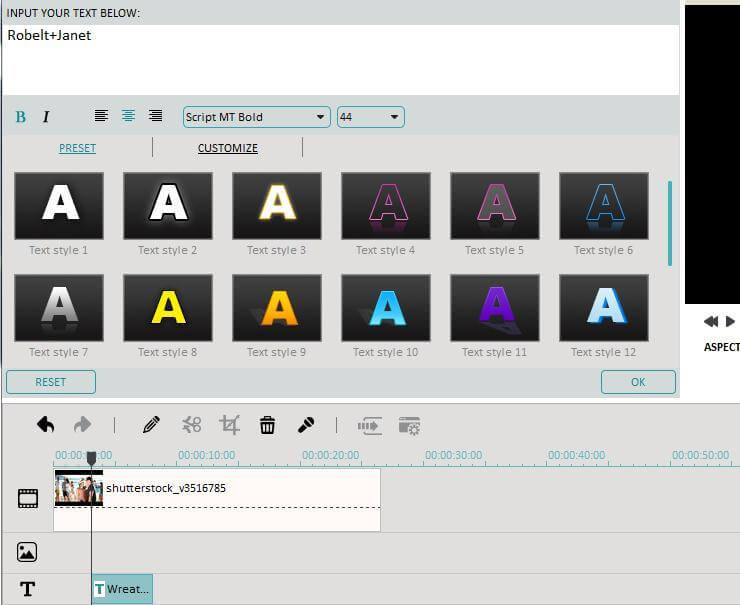
Assim que as legendas estiverem posicionadas correctamente no vídeo MP4, arraste a duração do arquivo de texto para sincronizar com a duração do vídeo. Entretanto, pode usar o Ampliador da Linha de Tempo para ampliar/reduzir a linha de tempo para uma localização exata.
Passo 3 Exporte um novo filme
Assim que tudo estiver do seu agrado, pressione em Criar para exportar o novo arquivo MP4 com as legendas embutidas. Na janela de edição, pode selecionar a opção MP4 na aba "Formato" ou acessar a aba "Dispositivos" e clicar no ícone do dispositivo pretendido, por exemplo no iPad para salvar no seu computador. Você pode até partilhar a sua criação directamente no YouTube ou gravar para um disco DVD.

Conclusão
Ambos os métodos apresentados em cima poupam-lhe imenso tempo e esforço ao adicionar legendas num vídeo MP4. Se precisar, você pode também realizar outras tarefas de edição como rodar, aparar, cortar, ajustar o brilho e contraste, aplicar músicas de fundo, transições, efeitos visuais e muito mais. Desta forma você pode desfrutar ao máximo dos seus arquivos MP4. Se está à procura da melhor e mais profissional ferramenta de edição que existe, então o Wondershare Filmora é a sua melhor opção; mas se pretende adquirir uma solução completa para trabalhar os seus vídeos, além de baixar vídeos do YouTube, converter os vídeos para vários formatos, gravar vídeos e afins, o Wondershare UniConverter é a opção mais econômica. Baixe e experimente o programa por você mesmo/a.
A sua caixa de ferramentas completa
 Converta em lote MOV para MP4, AVI, 3GP e vice-versa facilmente.
Converta em lote MOV para MP4, AVI, 3GP e vice-versa facilmente. 


Santos
staff Editor